Logic Pro 사용 설명서
- 시작하기
-
- 편곡 개요
-
- 리전 개요
- 리전 선택하기
- 리전 일부 선택하기
- 리전 오려두기, 복사, 및 붙여넣기
- 리전 이동하기
- 갭 추가 또는 제거하기
- 리전 재생 지연하기
- 리전 루프하기
- 리전 반복하기
- 리전 리사이즈하기
- 리전 음소거하기 및 솔로 지정
- 리전 타임 스트레치하기
- 오디오 리전 리버스하기
- 리전 분할
- MIDI 리전 디믹스하기
- 리전 결합
- 트랙 영역에서 리전 생성하기
- Logic Pro의 트랙 영역에서 오디오 리전의 게인 변경하기
- 트랙 영역에서 오디오 리전 노멀라이즈하기
- MIDI 리전의 가상본 생성하기
- 반복된 MIDI 리전을 루프로 변환하기
- 리전 색상 변경
- 오디오 리전을 Sampler 악기의 샘플로 변환하기
- 리전 이름 변경
- 리전 삭제
- 그루브 템플릿 생성하기
-
- 개요
- 노트 추가
- 악보 편집기에서 오토메이션 사용하기
-
- 보표 스타일 개요
- 트랙에 보표 스타일 할당하기
- 보표 스타일 윈도우
- 보표 스타일 생성 및 복제하기
- 보표 스타일 편집하기
- 보표, 성부 및 할당 파라미터 편집하기
- Logic Pro의 보표 스타일 윈도우에서 보표 또는 성부를 추가 및 삭제하기
- Logic Pro의 보표 스타일 윈도우에서 보표 또는 성부 복사하기
- 프로젝트 간 보표 스타일 복사하기
- 보표 스타일 삭제하기
- 성부 및 보표에 노트 할당하기
- 별개의 보표에 폴리포닉 파트 표시하기
- 악보 기호의 보표 할당 변경하기
- 보표 전체에 걸쳐 노트 묶기
- 드럼 기보법에 매핑된 보표 스타일 사용하기
- 미리 정의된 보표 스타일
- 악보 공유하기
- Touch Bar 단축키
-
-
-
- MIDI 플러그인 사용하기
- 조합 버튼 컨트롤
- Note Repeater 파라미터
- 랜더마이저 컨트롤
-
- Scripter 사용하기
- Script Editor 사용하기
- Scripter API 개요
- MIDI 프로세싱 함수 개요
- HandleMIDI 함수
- ProcessMIDI 함수
- GetParameter 함수
- SetParameter 함수
- ParameterChanged 함수
- Reset 함수
- JavaScript 객체 개요
- JavaScript Event 객체 사용하기
- JavaScript TimingInfo 객체 사용하기
- Trace 객체 사용하기
- MIDI 이벤트 beatPos 속성 사용하기
- JavaScript MIDI 객체 사용하기
- Scripter 컨트롤 생성하기
- Transposer MIDI 플러그인 컨트롤
- 트랙에 MIDI 녹음하기
-
- 용어집
- Copyright

Logic Pro에서 프로젝트의 박자표 설정하기
각 프로젝트에는 음악 시간이 어떻게 단위와 비트로 나누어지는지 정의하는 박자표가 있습니다. 박자표는 두 개의 숫자가 슬래시(/)로 구분되는 분수와 유사한 형태입니다. 첫 번째 숫자는 각 단위에서 비트 수를 제어하며 두 번째 숫자는 비트 값(하나의 비트를 받는 노트의 길이)을 제어합니다.
프로젝트의 박자표는 LCD, 조표 및 박자표 목록 또는 조표 및 박자표 트랙에서 설정할 수 있습니다. 박자표를 변경해도 프로젝트 재생에는 영향을 주지 않지만 트랙 영역과 MIDI 편집기의 시간 그리드를 결정합니다.
디비전 값은 모든 위치 디스플레이(LCD와 편집기)의 디비전 지속 시간을 정의하며 다양한 길이 및 배치 작업에 대한 그리드의 기초를 구성합니다. 디비전 값은 일반적으로 16분음표로 설정되지만 값 범위는 4분음표에서 192분음표까지 다양할 수 있습니다. 디비전의 노트 값이 분모보다 크거나 같으면 위치 디스플레이의 세 번째 값은 제거됩니다.
팁: 다음으로 높은/낮은 디비전 설정 키 명령을 사용하여 다음으로 가장 높거나 낮은 분모로 이동할 수 있습니다.
LCD의 템포 표시기는 8분음표가 박자표의 분모로 선택되어도 항상 4분음표와 연결됩니다.
![]() Logic Pro > 설정 > 고급에서 컴플리트 기능 활성화를 선택하면, 조표 및 박자표 목록이나 조표 및 박자표 트랙을 사용하여 박자표 변경 사항을 추가할 수도 있습니다.
Logic Pro > 설정 > 고급에서 컴플리트 기능 활성화를 선택하면, 조표 및 박자표 목록이나 조표 및 박자표 트랙을 사용하여 박자표 변경 사항을 추가할 수도 있습니다.
박자표 편집하기
Logic Pro에서 다음 중 하나를 실행하십시오.
LCD 오른쪽의 아래쪽 방향 화살표를 클릭하고 비트 및 프로젝트를 선택한 후 다음 중 하나를 수행합니다.
박자표를 클릭한 다음 새로운 박자표를 선택하십시오.
박자표를 클릭하고 사용자화를 선택한 다음 새로운 박자표를 입력하십시오.
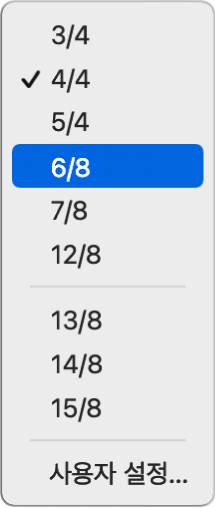
조표 및 박자표 목록에서:
박자표 값을 클릭한 채로 위아래로 드래그하십시오.
박자표 값을 이중 클릭한 다음 필드에 새로운 값을 입력하십시오.
조표 및 박자표 트랙을 연 다음 표시되는 값을 이중 클릭하십시오. 분자와 분모 값(및 원하는 경우 기타 설정)을 설정하십시오.
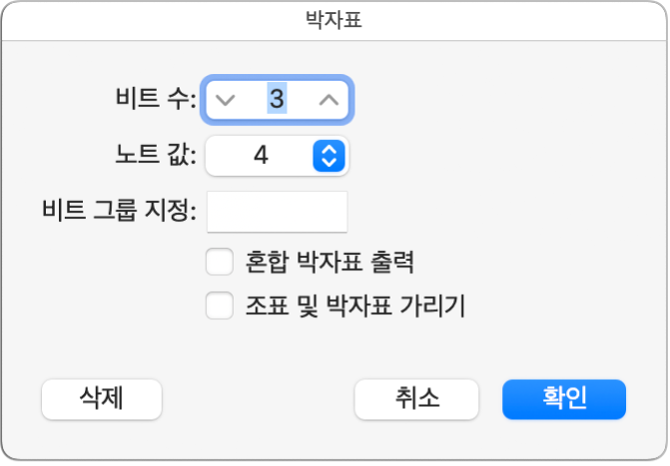
박자표에 관한 추가 정보는 Logic Pro 조표 및 박자표 개요의 내용을 참조하십시오.